Dit artikel leidt u door de best mogelijke methoden om de bijgewerkte Brother HL-3170CDW-driver voor Windows 10/11 te downloaden.
Brother HL-3170CDW is een van de meest betaalbare en toch beste laserprinters. Sommige problemen, zoals het niet werken van de printer, kunnen uw afdrukervaring echter belemmeren als uw computer niet over een geschikt Brother HL-3170CDW-stuurprogramma beschikt.
De Brother HL-3170CDW-driver voor Windows is een interface die uw computer met de printer verbindt. Zonder dit kan het pc-systeem uw instructies niet correct begrijpen en uitvoeren.
Daarom deelt dit artikel een eenvoudig te volgen zelfstudie met enkele snelle en eenvoudige methoden om de Brother HL-3170CDW-driver te downloaden, te installeren en bij te werken.
Hoe Brother HL-3170CDW-stuurprogramma te downloaden, installeren en bijwerken
U kunt deze manieren volgen om de nieuwste update voor de Brother HL-3170CDW-driver op Windows 10/11 te downloaden en te installeren.
Methode 1: Download en installeer de driverupdate van de Brother-website
De officiële website van Brother bevat alle stuurprogramma's die u nodig heeft om de printers van deze fabrikant te gebruiken. U kunt de volgende aanwijzingen volgen om de Brother HL-3170CDW driverupdate voor Windows 10/11 te downloaden en te installeren.
- Navigeer naar de officiële Brother-website.
- Kiezen Steun uit het hoofdmenu en selecteer Downloaden van software en stuurprogramma's uit het menu dat naar beneden valt.

- Zoek naar uw printermodel, d.w.z. Brother HL-3170CDW.
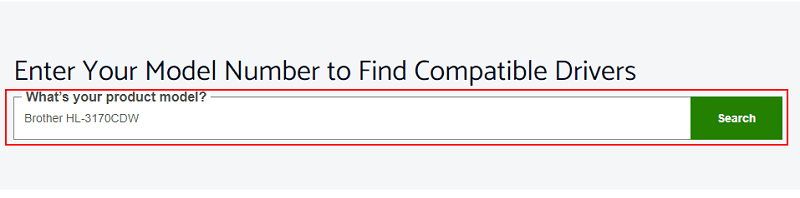
- Klik op het zoekresultaat dat je op je scherm krijgt.
- Selecteer je Besturingssysteem uit de opties die voor u beschikbaar zijn.
- Klik op de link om het installatiebestand van het stuurprogramma te downloaden.
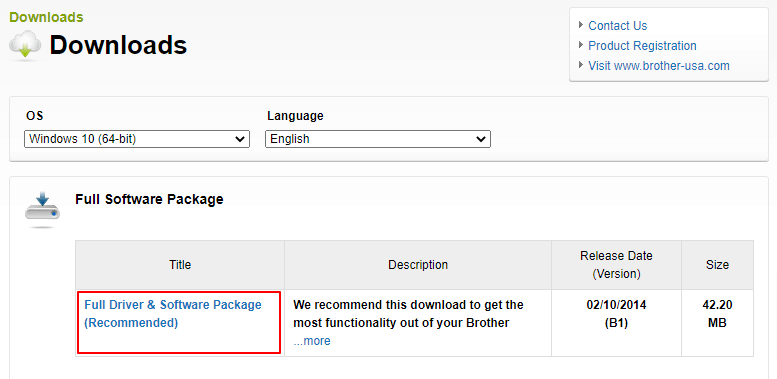
- Lees en klik op de knop om Ga akkoord met de EULA en download het stuurprogrammabestand.

- Klik tweemaal op het stuurprogrammabestand dat op uw computer is gedownload en volg de instructies om het stuurprogramma te voltooien Brother-printerstuurprogramma installatie.
Lees ook: Brother MFC7360N-stuurprogramma downloaden en bijwerken
Methode 2: Download de Brother HL-3170CDW-driver met behulp van Apparaatbeheer
Apparaatbeheer is een hulpprogramma in Windows waarmee u de vereiste stuurprogramma's kunt downloaden en installeren. Hieronder ziet u hoe u de Brother HL-3170CDW-driverupdate kunt downloaden en op uw systeem kunt installeren.
- Gebruik Windows Search om te zoeken naar en te openen Apparaat beheerder.

- Selecteer Drukkers of Wachtrijen afdrukken om uw printer te zoeken in Apparaatbeheer.

- Klik met de rechtermuisknop op uw Brother HL-3170CDW-printer en kies Stuurprogramma bijwerken uit de opties op uw scherm.

-
Zoek automatisch naar bijgewerkte stuurprogrammasoftware. Windows 11-gebruikers kunnen Zoek automatisch naar stuurprogramma's.

- Nadat u de bovenstaande stappen hebt uitgevoerd, kunt u het systeem opnieuw opstarten om het downloaden van de Brother HL-3170CDW-driver op Windows 10/11 te voltooien.
Lees ook: Hoe Brother DCP L2520d-stuurprogramma te downloaden en bij te werken
Methode 3: Download de Brother HL-3170CDW-printerdriver via Windows Update
Het updaten van het besturingssysteem is een andere manier om de nieuwste Brother HL-3170CDW-driver te downloaden. Hieronder staan de stappen die u mogelijk moet volgen om de driver vanaf daar te downloaden.
- Klik met de rechtermuisknop op de Begin pictogram in de uiterste linkerhoek van uw taakbalk.
- Kiezen Instellingen uit de opties die u op het scherm heeft.

- Kiezen Bijwerken en beveiliging vanuit het instellingenmenu.

- Controleer op updates.

- Download de update die je krijgt en installeer deze op de computer.
- Nadat het downloaden en installeren is voltooid, start u het apparaat opnieuw op om het updateproces te voltooien.
Lees ook: Brother HL-2270DW stuurprogramma downloaden en bijwerken voor Windows
Methode 4: Gebruik het probleemoplossingsmechanisme van Windows
Windows heeft een probleemoplosser om veelvoorkomende problemen op te lossen. U kunt Windows-probleemoplossing gebruiken om de problemen met uw printer op te lossen en de benodigde driver ervoor te installeren. Hieronder vindt u de stapsgewijze instructies om dit te doen.
- Open Instellingen op jouw computer.
- Ga naar Bijwerken en beveiliging.
- Kies Problemen oplossen in het menu in het linkerdeelvenster van het venster Update en beveiliging.
- Kiezen Printer uit de opties aan de rechterkant van het schermvenster en Voer de probleemoplosser uit.
- Nadat Windows de problemen met uw printer heeft geïdentificeerd en u heeft geholpen deze op te lossen, start u de computer opnieuw op.
Lees ook: Brother MFC-L2710DW stuurprogramma downloaden en bijwerken
Methode 5: Download de Brother HL-3170CDW driver-update automatisch (aanbevolen)
Hierboven hebben we de handmatige manieren geleerd om de bijgewerkte Brother HL-3170CDW-driver voor Windows 10/11 te downloaden. Zoals duidelijk is, zijn deze methoden enigszins vermoeiend en tijdrovend. Daarom vinden we het beter om stuurprogramma's automatisch bij te werken via Bit Driver Updater.
De Bit-stuurprogramma-updater software werkt alle oude stuurprogramma's direct bij met slechts één klik. Bovendien biedt het veel andere voordelen, zoals het maken van back-ups en het herstellen van stuurprogramma's, het plannen van stuurprogrammascans, versnelling van de downloadsnelheid en nog veel meer.
Het volgende is de link waar dit prachtige programma beschikbaar is om te downloaden en te installeren.

Nadat de software is gedownload en op het apparaat is geïnstalleerd, verschijnt er een lijst met stuurprogramma's die moeten worden bijgewerkt. U kunt de optie kiezen om Update alles van hen meteen.
Er is ook een knop met de naam Nu bijwerken naast de Brother HL-3170CDW-driver als u deze onafhankelijk wilt bijwerken. Het bijwerken van alle stuurprogramma's is echter altijd beter voor de beste systeemprestaties.
Nu kunt u het onderstaande gedeelte doornemen om eventuele twijfels weg te nemen.
Lees ook: Brother MFC-7860DW stuurprogramma downloaden en bijwerken voor Windows
Veel Gestelde Vragen
Hieronder vindt u mogelijk het antwoord op al uw vragen over het downloaden, installeren en bijwerken van de Brother HL-3170CDW-driver.
Q1. Hoe installeer ik mijn Brother-printerstuurprogramma op mijn computer?
U kunt deze aanwijzingen volgen om de driver voor de Brother HL-3170CDW-driver handmatig te installeren.
- Launch Controlepaneel.
- Selecteer Apparaten en printers.
- Kies de optie om Voeg een printer toe.
- Klik op uw drukker en selecteer Volgende.
- Ga naar Installeer het printerstuurprogrammascherm en selecteer uw printer in de lijst met fabrikanten.
- Selecteer je printermodel uit de opties op het scherm en klik op Volgende.
- Als er een ouder stuurprogramma is, selecteert u Vervang de huidige driver optie en kies Volgende.
- Klik Volgende en selecteer een deeloptie.
- Selecteer Volgende.
- Stel uw printer in als standaardapparaat of druk een testpagina af.
- Klik Finish.
Q2. Hoe installeer ik de Brother-HL3170CDW-driver opnieuw?
Hieronder staan de stappen die u kunt volgen om de driver voor de Brother HL-3170CDW-driver opnieuw te installeren.
- Open de Apparaat beheerder nutsvoorziening.
- Selecteer Drukkers of Wachtrijen afdrukken.
- Klik met de rechtermuisknop op uw Brother HL-3170CDW-printer en Apparaat verwijderen.
- Verwijder de driversoftware voor dit apparaat.
- Kiezen Verwijderen.
- In de Apparaat beheerder venster, kies Actie naar scannen op hardwarewijzigingen.
- Laat ten slotte uw systeem opnieuw opstarten om het herinstallatieproces te voltooien.
Q3. Hoe werk ik de Brother HL-3170CDW-driver bij?
U kunt de methoden gebruiken die in dit artikel worden gedeeld om de nieuwste versie van het Brother HL-3170CDW-stuurprogramma voor Windows 10/11 te downloaden. Als u het stuurprogramma snel, eenvoudig en automatisch wilt bijwerken, raden we u aan dit via Bit Driver Updater te doen.
Lees ook: Download, installeer en update de Brother HL-L2370DW-printerdriver
Brother HL-3170CDW-stuurprogramma gedownload en bijgewerkt
Dit artikel heeft u kennis laten maken met de methoden die u kunt proberen om de Brother HL-3170CDW driverupdate te downloaden en te installeren. U kunt de methode kiezen die u het handigst lijkt.
Volgens onze kennis en ervaring is het downloaden en installeren van stuurprogramma-updates via Bit Driver Updater echter het gemakkelijkst en veiligst. Neem in geval van vragen of verwarring over dit artikel contact met ons op via het opmerkingengedeelte.